给小白准备的graphviz图文安装教程(2021最新)
Posted 土味儿大谢
tags:
篇首语:本文由小常识网(cha138.com)小编为大家整理,主要介绍了给小白准备的graphviz图文安装教程(2021最新)相关的知识,希望对你有一定的参考价值。
Win+R→cmd
百度有说命令行中输入conda install python-graphviz这行命令就能直接安装成功。
但是为了稳妥起见我准备按部就班的来。如果想快捷一些的可以直接执行上面那行代码进行安装
(可以直接看这篇文章最后一句话的描述来决定)
官网:https://www.graphviz.org/
首先进入graphviz官网后点击download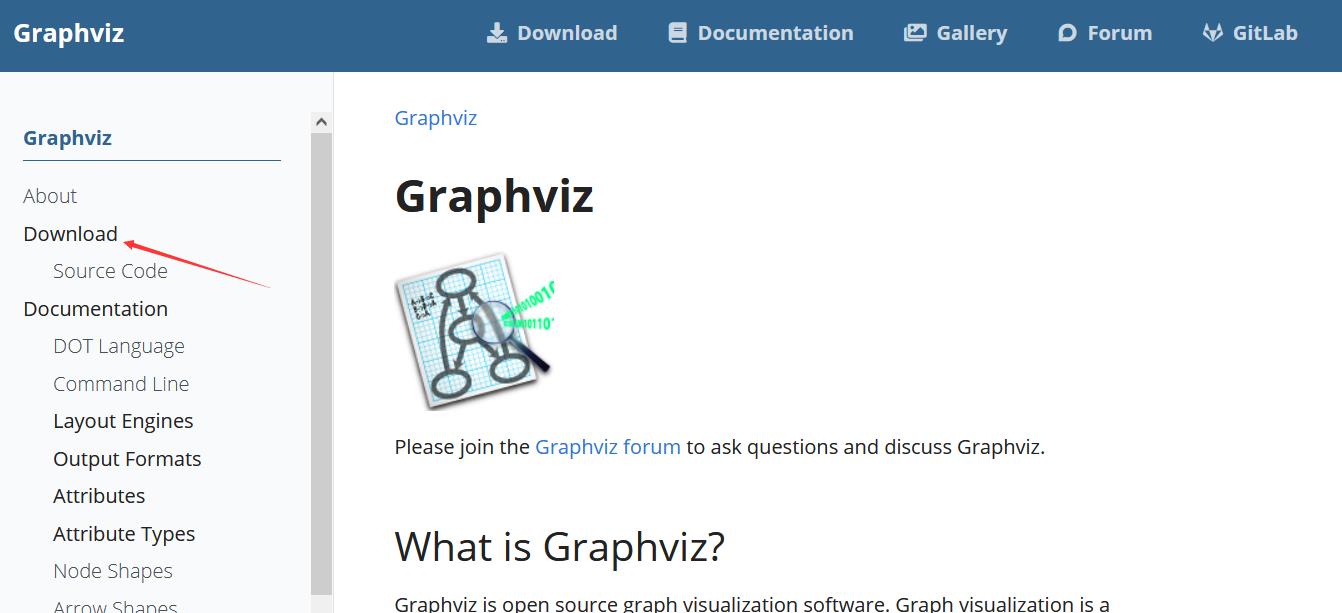
然后进入这个界面
界面是全英文的,如果想看中文版的,直接在该页面空白处右键点击翻译成中文(简体)

然后就是中文界面了(注:我用的谷歌浏览器)
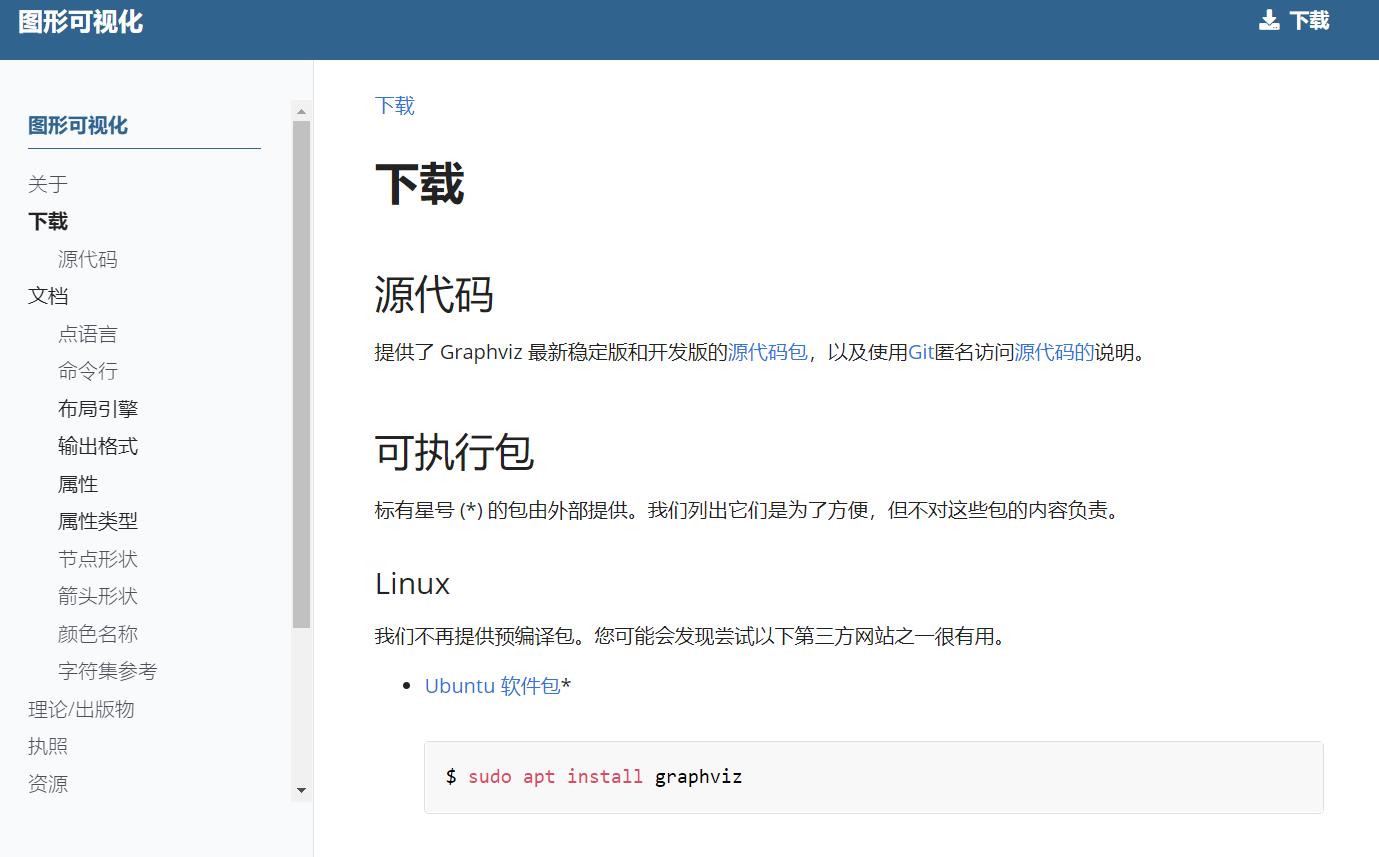 下面的步骤就图示了
下面的步骤就图示了
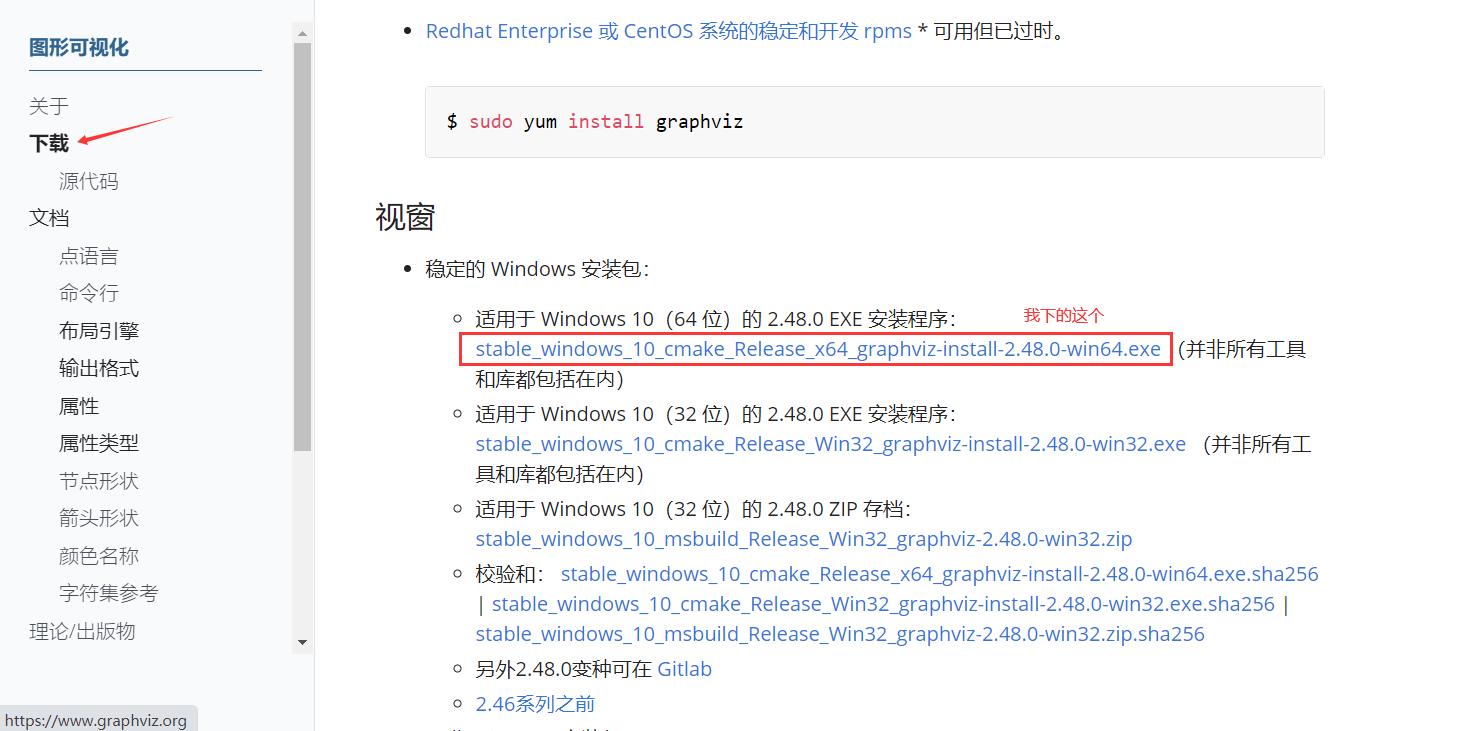


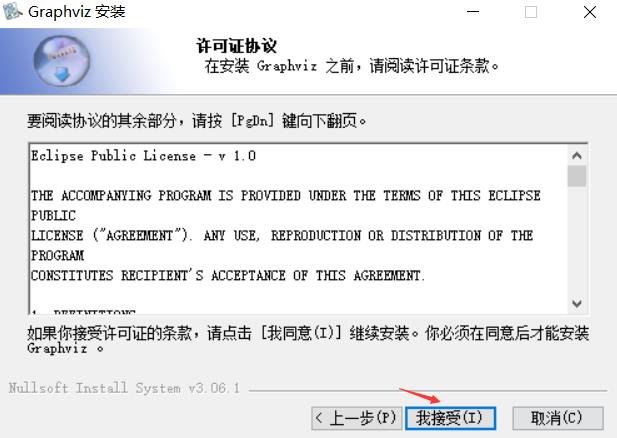
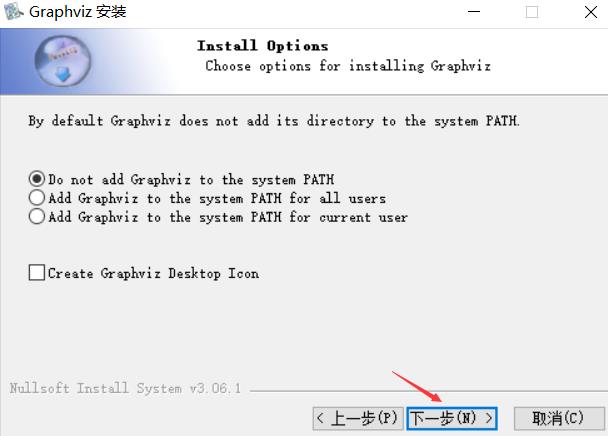
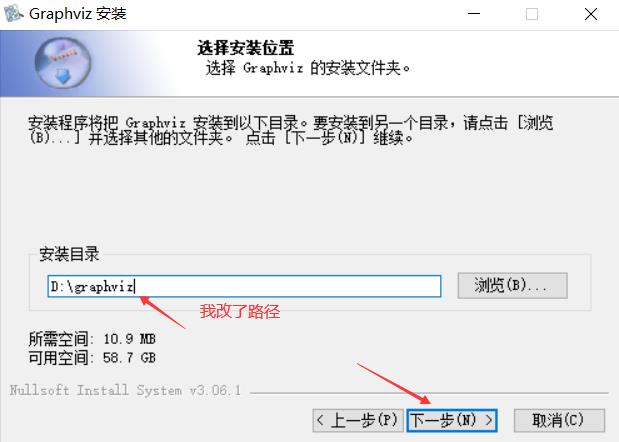
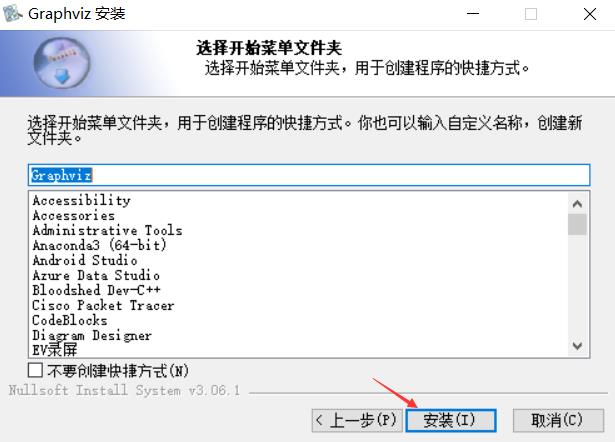
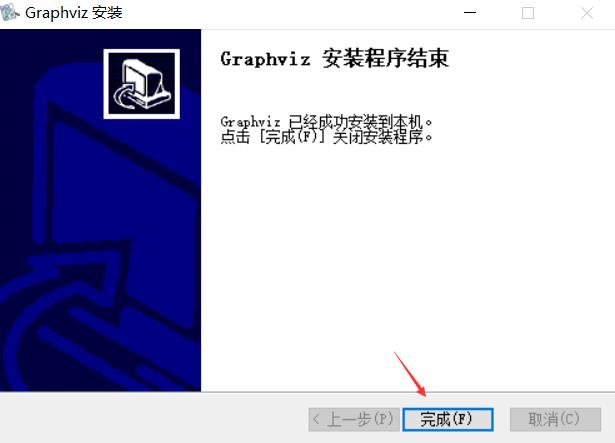 接下来配置环境变量
接下来配置环境变量

这是我电脑安装的位置,把bin的路径复制下来——D:\\graphviz\\bin
Win+E进入资源管理器
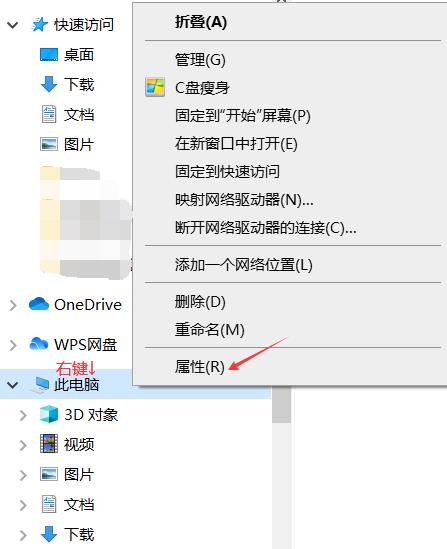


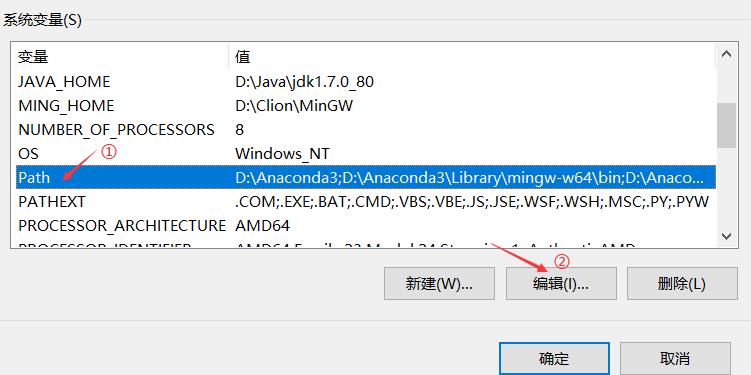
Win+R
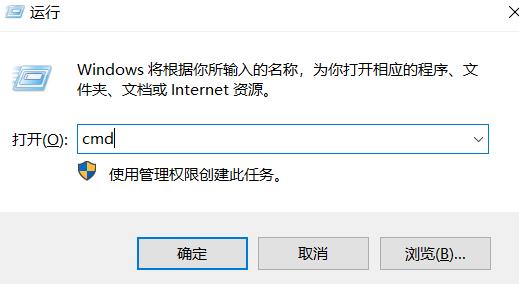
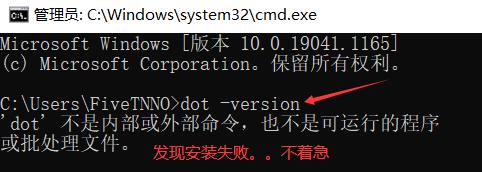

把以下代码复制进去
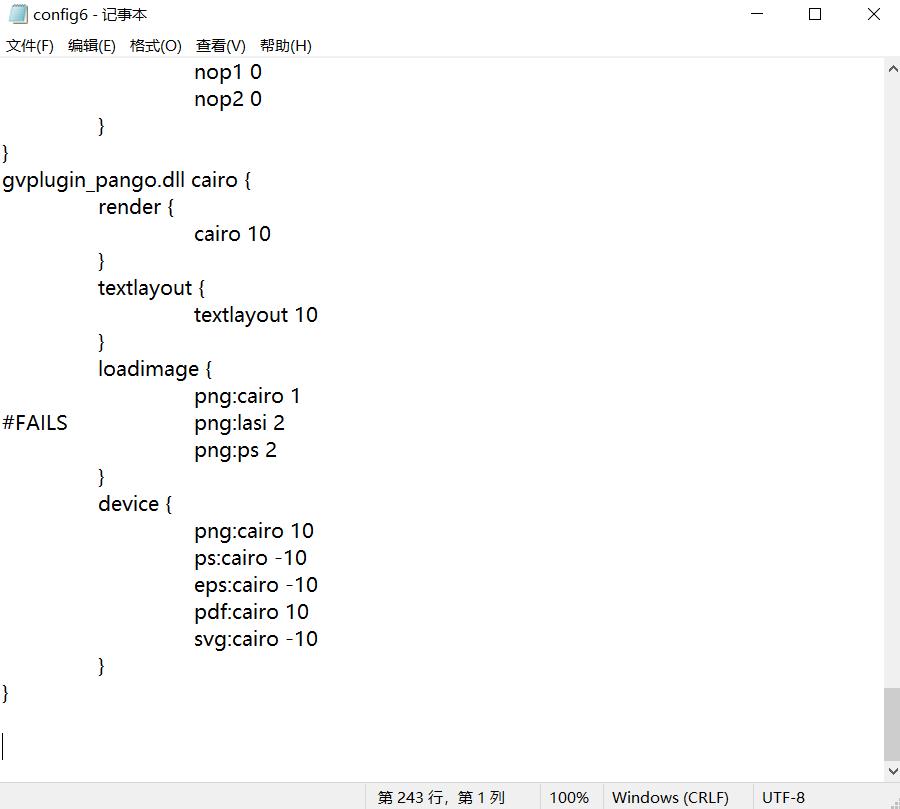
gvplugin_core.dll core {
device {
dot:dot 1
gv:dot 1
canon:dot 1
plain:dot 1
plain-ext:dot 1
xdot:xdot 1
xdot1.2:xdot 1
xdot1.4:xdot 1
}
device {
fig:fig 1
}
device {
ismap:map 1
cmap:map 1
imap:map 1
cmapx:map 1
imap_np:map 1
cmapx_np:map 1
}
device {
mp:mp -1
}
device {
ps:ps 1
ps2:ps 1
eps:ps 1
}
device {
svg:svg 1
}
device {
json:json 1
json0:json 1
dot_json:json 1
xdot_json:json 1
}
device {
tk:tk 1
}
device {
vml:vml 1
}
device {
pic:pic -1
}
device {
}
render {
dot 1
xdot 1
}
render {
fig 1
}
render {
map 1
}
render {
mp -1
}
render {
ps 1
}
render {
svg 1
}
render {
json 1
json0 1
dot_json 1
xdot_json 1
}
render {
tk 1
}
render {
vml 1
}
render {
pic -1
}
render {
}
loadimage {
png:svg 1
gif:svg 1
jpeg:svg 1
jpe:svg 1
jpg:svg 1
png:fig 1
gif:fig 1
jpeg:fig 1
jpe:fig 1
jpg:fig 1
#FAILS png:vrml 1
#FAILS gif:vrml 1
#FAILS jpeg:vrml 1
#FAILS jpe:vrml 1
#FAILS jpg:vrml 1
eps:ps 1
ps:ps 1
(lib):ps 1
png:map 1
gif:map 1
jpeg:map 1
jpe:map 1
jpg:map 1
ps:map 1
eps:map 1
svg:map 1
png:dot 1
gif:dot 1
jpeg:dot 1
jpe:dot 1
jpg:dot 1
ps:dot 1
eps:dot 1
svg:dot 1
png:xdot 1
gif:xdot 1
jpeg:xdot 1
jpe:xdot 1
jpg:xdot 1
ps:xdot 1
eps:xdot 1
svg:xdot 1
svg:svg 1
png:vml 1
gif:vml 1
jpeg:vml 1
jpe:vml 1
jpg:vml 1
gif:tk 1
}
}
gvplugin_dot_layout.dll dot_layout {
layout {
dot 0
}
}
gvplugin_gd.dll gd {
render {
gd 1
}
render {
}
textlayout {
}
loadimage {
gd:gd 1
gd2:gd 1
gd:ps 1
#FAILS gd:lasi 1
gd2:ps 1
#FAILS gd2:lasi 1
}
device {
}
device {
gd:gd 1
}
device {
}
}
gvplugin_gdiplus.dll gdiplus {
render {
gdiplus 1
}
textlayout {
textlayout 8
}
loadimage {
bmp:gdiplus 8
gif:gdiplus 8
jpe:gdiplus 8
jpeg:gdiplus 8
jpg:gdiplus 8
png:gdiplus 8
}
device {
metafile:gdiplus 8
bmp:gdiplus 8
emf:gdiplus 8
emfplus:gdiplus 8
gif:gdiplus 8
jpe:gdiplus 8
jpeg:gdiplus 8
jpg:gdiplus 8
png:gdiplus 8
tif:gdiplus 8
tiff:gdiplus 8
}
device {
bmp:cairo 8
gif:cairo 8
jpe:cairo 8
jpeg:cairo 8
jpg:cairo 8
png:cairo 8
tif:cairo 8
tiff:cairo 8
}
}
gvplugin_neato_layout.dll neato_layout {
layout {
neato 0
fdp 0
sfdp 0
twopi 0
circo 0
patchwork 0
osage 0
nop 0
nop1 0
nop2 0
}
}
gvplugin_pango.dll cairo {
render {
cairo 10
}
textlayout {
textlayout 10
}
loadimage {
png:cairo 1
#FAILS png:lasi 2
png:ps 2
}
device {
png:cairo 10
ps:cairo -10
eps:cairo -10
pdf:cairo 10
svg:cairo -10
}
}
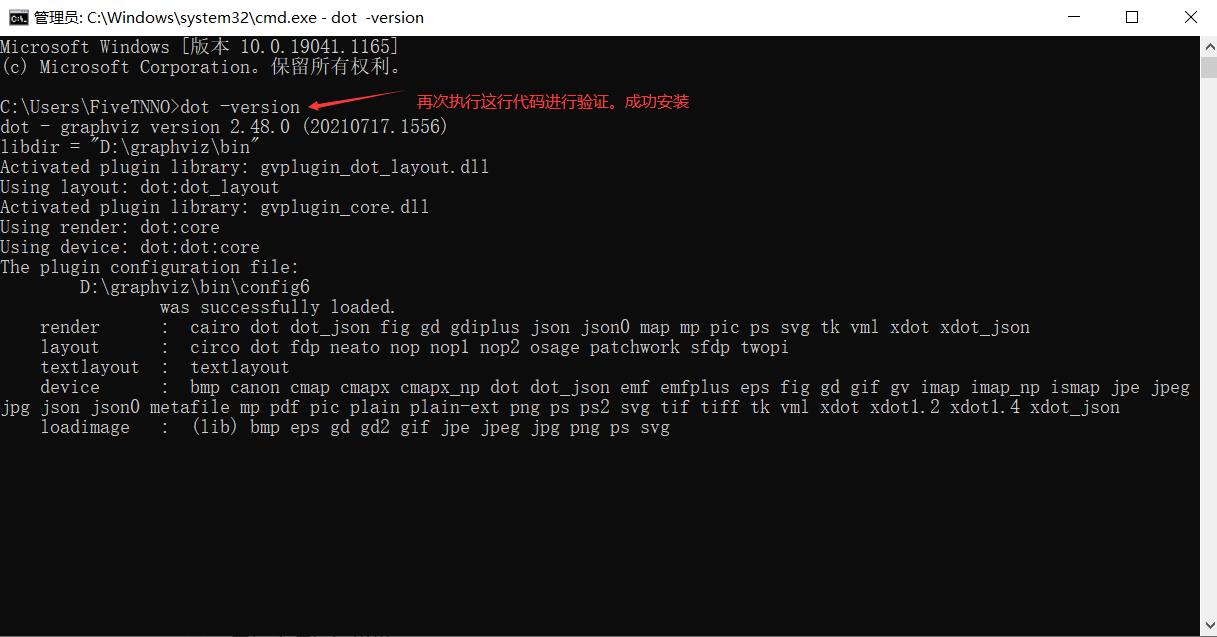
可回到代码中运行发现报错

百度了一下发现了问题所在。就是,需要安装 python-graphviz和 graphviz两个包。所以我还是得执行一下
conda install python-graphviz这行命令进行安装python-graphviz
注:或许只安装 python-graphviz也可以。但如果怕后期有什么不一样,最后两个包都安装一下
等待安装就好了
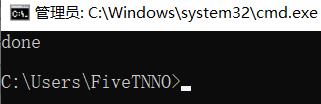
完成,可以运行了
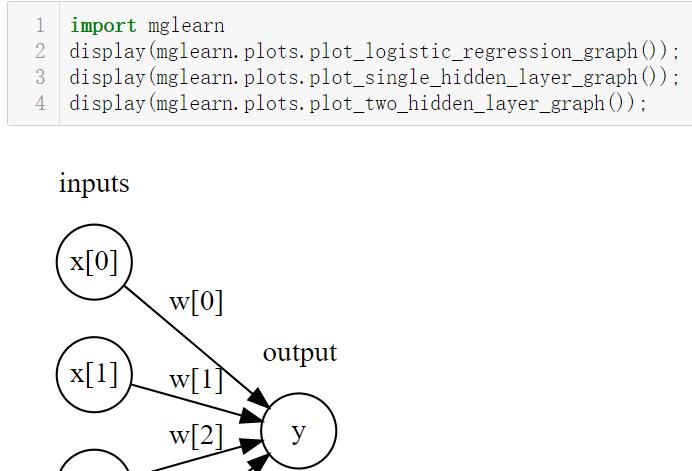
以上是关于给小白准备的graphviz图文安装教程(2021最新)的主要内容,如果未能解决你的问题,请参考以下文章